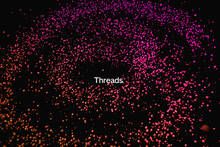Realizar una captura de pantalla en nuestros videojuegos favoritos o mientras utilizamos algún otro programa en Windows 10 a priori puede parecer sencillo pero, sin embargo, hay unos cuantos programas y alternativas bastante útiles que a menudo son unas grandes desconocidas por el gran público.
Hoy, en Vandal Ware vamos a mostraros varias formas de hacer capturas con diferentes programas para que podáis compartir un recorte de ese tuit que os ha hecho tanta gracia o una imagen increíble de vuestras partidas.
Steam
Puede que no sean todos pero una gran parte de los juegos a los que jugamos en nuestros ordenadores se ejecutan a través de Steam, el programa de descargas de Valve que, desde hace mucho tiempo, nos permite sacar pantallazos de forma muy sencilla de nuestras partidas.
Para hacerlo simplemente tendremos que pulsar F12 y Steam guardará directamente la captura en una carpeta específica para cada juego a la que podremos acceder desde la propia biblioteca de Steam para compartir, modificar o hacer lo que queramos con la imagen en cuestión.
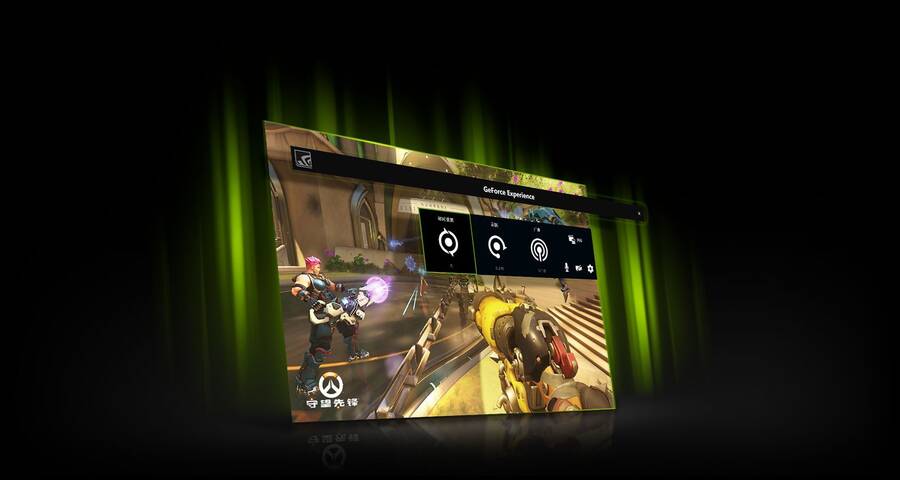
NVIDIA GeForce Experience y AMD Gaming Evolved
Las tarjetas gráficas dedicadas a los jugones de NVIDIA y AMD cuentan ya con un potente software que nos permite acceder a ciertas utilidades durante nuestras partidas como ver los frames por segundo o capturar gameplays de una forma bastante sencilla.
NVIDIA Geforce Experience es la alternativa de las tarjetas gráficas de NVIDIA y con él podemos capturar nuestra pantalla de escritorio o de nuestros títulos favoritos pulsando las teclas Alt + F1. Una vez lo hagamos la captura se guardará en la carpeta que hayamos asignado para hacer con ella lo que queramos. Se puede descargar el programa aquí.
La versión de AMD es el AMD Gaming Evolved con el que podemos realizar las capturas de pantalla utilizando el atajo de teclado Page Up + S. El funcionamiento es similar al del programa de NVIDIA y se puede descargar desde este enlace.
El clásico Fraps
Fraps es uno de los programas de captura de vídeo, imágenes y para consultar nuestros fps más conocidos por los jugadores de PC. En esta ocasión podremos sacar capturas pulsando F10 que se guardaán en formato BMP si tenemos la edición gratuita del programa y que podremos también salvar en JPG, PNG y TGA. Se puede descargar haciendo clic aquí.
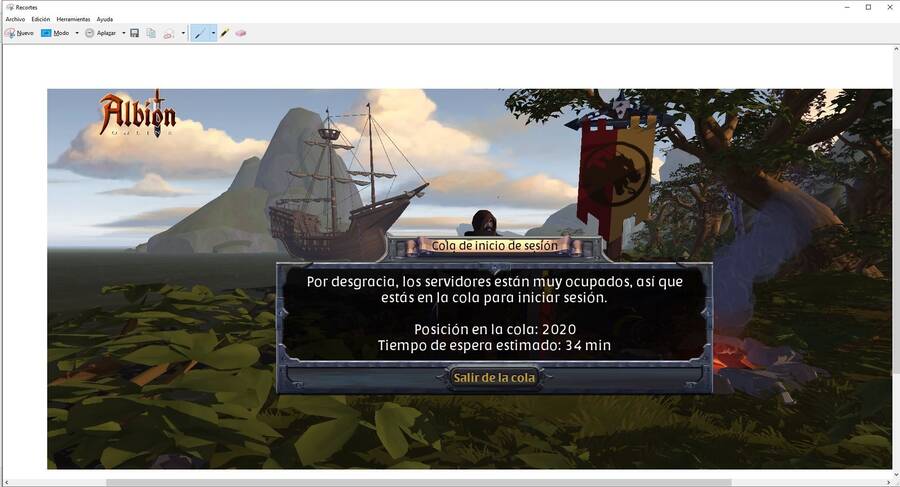
Recortes, ese gran desconocido
Una de las herramientas más útiles para capturar pantalla y más desconocidas por los usuarios de Windows es Recortes, una aplicación que viene de forma nativa con el sistema operativo de Microsoft y que nos permite capturar la parte que nosotros queramos de la pantalla para poder editarla al vuelo de forma sencilla y compartirla de forma muy rápida a través de redes sociales, programas de mensajería o de nuestro correo electrónico. Para hacer el recorte simplemente deberemos de entrar al programa, pulsar en Nuevo y seleccionar la parte de la pantalla que queramos capturar.
Imprimir Pantalla, un dinosaurio útil
La forma más antigua de capturar pantalla que vamos a proponeros es un dinosaurio que llegó en los principios de los tiempos o, por lo menos, desde que el que os escribe tiene memoria, y no es otra que hacerlo a través del botón "Impr Pant" de nuestro teclado.
Con esto podremos realizar una captura que deberemos de pegar después en un programa de edición de imágenes como Paint (que finalmente se queda en Windows) para poder guardarla y editarla. Con todas las alternativas que os hemos presentado lo cierto es que no hay muchos motivos para usarla a estas alturas pero siempre puede venirnos bien para sacarnos de un apuro.
Vosotros, ¿cómo capturáis pantallazos de vuestros juegos o de vuestras pantallas en Windows 10?
Imagen de portada: Mentras